以联想用USB重装Win7系统教程(详解联想电脑使用USB安装Win7系统的步骤及注意事项)
随着时间的推移,电脑的运行速度可能会变慢或出现一些问题,此时重装系统是一个不错的选择。本文将详细介绍如何使用USB在联想电脑上重新安装Win7系统,以及在此过程中需要注意的事项。

一:准备工作
在进行重装系统之前,首先需要准备一个可用的USB驱动器,确保它没有任何重要数据,并且容量足够安装Win7系统。将这个USB驱动器插想电脑的USB接口。
二:下载Win7系统镜像
在联想电脑上重新安装Win7系统之前,需要先从官方网站下载Win7系统的镜像文件。确保选择与您当前电脑版本相匹配的镜像文件,并将其保存在一个容易找到的位置。
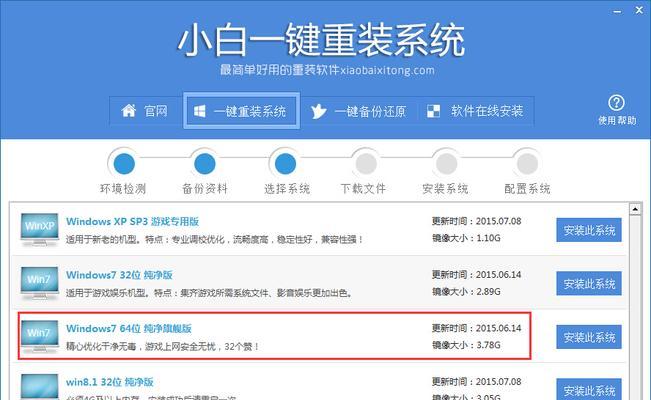
三:制作启动盘
接下来,您需要使用一个名为Rufus的免费软件来制作一个可启动的Win7系统安装盘。打开Rufus软件后,在“设备”选项中选择您插入的USB驱动器。
四:选择镜像文件
在Rufus软件的窗口中,找到“引导选择”选项,并单击右侧的磁盘图标。浏览您之前下载并保存的Win7系统镜像文件,选择正确的文件。
五:设置分区方案
在Rufus软件窗口的“分区方案”选项中,选择“MBR(BIOS或UEFI-CSM)”。这将确保您的联想电脑能够正确引导并安装Win7系统。
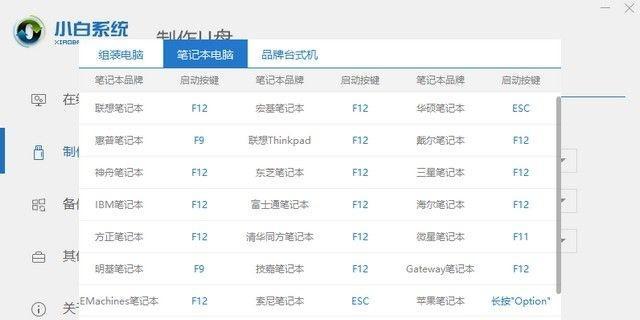
六:开始制作启动盘
现在,单击Rufus软件窗口底部的“开始”按钮,开始制作Win7系统的启动盘。请注意,此过程可能需要一些时间,取决于您的USB驱动器的速度和Win7系统镜像文件的大小。
七:设置联想电脑启动顺序
在制作完启动盘后,您需要设置联想电脑的启动顺序。重启电脑,并在开机时按下特定键(通常是F2、F10或Delete键)进入BIOS设置界面。
八:调整启动选项
在BIOS设置界面中,找到“启动”或“Boot”选项,并将USB设备移动到启动顺序列表的顶部。这样可以确保联想电脑首先从USB启动。
九:保存并重启电脑
在BIOS设置界面中,保存更改并退出。联想电脑将重新启动,并从您制作的USB启动盘上开始引导。
十:安装Win7系统
一旦联想电脑从USB启动,系统安装程序将开始运行。按照屏幕上的指示,选择语言、键盘布局等选项,并继续安装过程。
十一:选择安装位置
在安装过程中,您将被要求选择安装Win7系统的位置。根据您的需要和要求,选择合适的磁盘或分区,并开始安装。
十二:等待安装完成
安装Win7系统需要一些时间,请耐心等待直到安装完成。在此过程中,联想电脑可能会多次重启。
十三:设定初始设置
安装完成后,联想电脑将重启并进入Win7系统。根据个人喜好,设定初始设置,例如时区、网络连接等。
十四:更新驱动程序
为了确保联想电脑正常运行,建议更新所有硬件的驱动程序。您可以从联想官方网站或硬件制造商的网站上下载并安装最新的驱动程序。
十五:安装常用软件
根据个人需求,在新安装的Win7系统上安装常用软件,如浏览器、办公套件、音视频播放器等。
通过以上步骤,您可以轻松地使用USB驱动器在联想电脑上重新安装Win7系统。确保您按照指导完成每个步骤,并注意备份重要数据以免丢失。这样,您的联想电脑将焕发新的活力并重新运行起来。
- 使用服务器地址查询方法轻松查找任何网站的位置(掌握IP地址定位技巧,追踪网站真实位置)
- 未来人类T5装机教程(迈向未来,探索科技奇迹)
- 解决以Word换个电脑格式错误的方法与技巧(避免丢失文档格式的关键操作,实现无缝转移)
- 使用大白菜U盘刷BIOS教程,轻松解决BIOS问题(简易教程帮助您利用大白菜U盘正确刷写BIOS,拯救电脑危机)
- 电脑驱动程序错误代码及解决方法(电脑驱动程序常见错误代码及如何解决)
- 探究电脑登录微信路径错误的原因与解决方法(电脑登录微信路径错误的常见问题及解决方案)
- 华硕电脑使用U盘重装系统的完整教程(从制作启动U盘到完成系统重装,轻松搞定!)
- 解决台式电脑联网显示IP错误的方法(教你轻松应对IP错误,恢复稳定网络连接)
- 使用PE启动U盘安装Win7系统的详细教程(一步步教你如何使用PE启动U盘安装Windows7系统)
- W7与W8的区别(从外观到性能,一文了解W7与W8的区别)
- 解决电脑拨号连接错误769的方法(排查和修复网络连接问题的关键步骤)
- 电脑IO设备错误的解决方法(探索如何解决电脑因IO设备错误而发生的问题)
- 选择高性价比笔记本电脑,提升学生学习效率(从价格到性能,全面解析学生购买笔记本电脑的关键点)
- 解决XP电脑端口通讯错误的方法(如何正确设置XP电脑端口通讯错误,避免通讯问题)
- Windows8和7的区别(探索Windows8和7之间的关键差异及适用场景)
- 电脑PIN码状态错误的解决方法(应对电脑PIN码错误的常见情况和解决方案)
